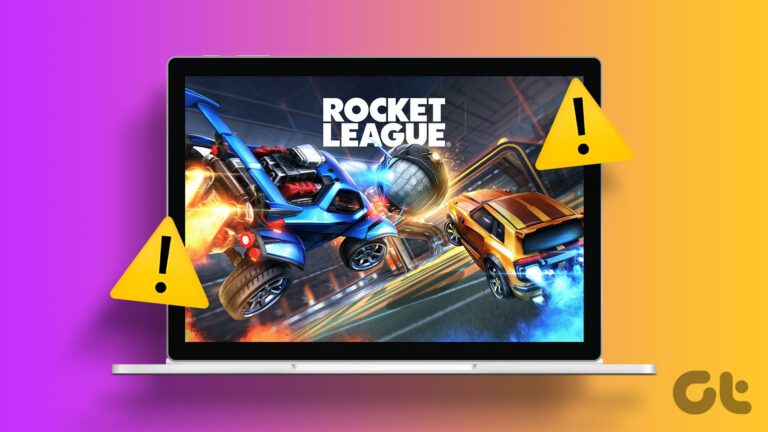Windows: как быстро закрыть любое приложение без диспетчера задач
Вы можете закрыть любое приложение Windows, не открывая Диспетчер задач, используя наш маленький трюк. Просто поместите маленькую кнопку уничтожения на панель задач, и вы сможете убивать приложения всего двумя щелчками мыши.
Да, Windows уже более 30 лет, но нам все еще приходится сталкиваться с зависанием программ. Уже не так часто, но да, это все еще случается.
Программы для Windows, мобильные приложения, игры - ВСЁ БЕСПЛАТНО, в нашем закрытом телеграмм канале - Подписывайтесь:)
Классический способ убить приложение — открыть Диспетчер задач с помощью CTRL + SHIFT + ESC или через контекстное меню кнопки «Пуск». Затем вы должны найти процесс, щелкнуть по нему правой кнопкой мыши и, наконец, убить его, выбрав Завершить задачу.
Для опытных пользователей это слишком сложно! Microsoft должна была добавить более простой способ, но когда дело доходит до уничтожения процессов, нам все еще приходится применять те же шаги, что и более десяти лет назад.
Вместо этого я использую маленькую кнопку «Убить» на панели задач. Посмотрите его в действии на видео ниже.
Kill.exe это небольшое портативное бесплатное ПО от Donationcoder размером всего 205 КБ, который не нужно устанавливать. Вы можете просто перетащить его на панель задач и убить любой оконный процесс всего двумя щелчками мыши.
Он автоматически идентифицирует связанный идентификатор процесса оконного процесса и уничтожает его напрямую.
Самое приятное в этом то, что он также работает на планшетных компьютерах без подключенной клавиатуры. В таких системах запуск диспетчера задач обычно еще более раздражает, так как нельзя использовать комбинацию горячих клавиш.
Однако вы можете не увидеть логотип черепа в обычном сенсорном режиме. Но убить приложение Windows так же просто. Просто нажмите один раз на логотип черепа, а затем на окно, которое вы хотите убить.
Windows 8 представила эту удобную функцию скольжения вниз, чтобы закрыть приложения Modern UI. Жаль, что Microsoft не нашла способ предложить эту функцию для всех видов приложений в Windows 10.
Программы для Windows, мобильные приложения, игры - ВСЁ БЕСПЛАТНО, в нашем закрытом телеграмм канале - Подписывайтесь:)